适用于
分类(旧)
Windows 组合操作 功能增强
Mac1sven
supremedyy
望舒晨曦
用户162615963614399
磨砺人生
等
6 人赞了这个动作
。
更多信息
| 分享时间 | 2024-11-03 19:30 |
| 最后更新 | 5天14小时前 |
| 修订版本 | 14 |
| 用户许可 | 可自己使用或修改,不可再分享 |
| Quicker版本 | 1.43.65 |
| 动作大小 | 141.3 KB |
「发送截图、选择的文本、选中的文件、剪贴板文本和图片至微信联系人(微信好友、微信群、微信公众号、自己)」
简介
超级丝滑的发送动作、微信启动器
本动作参考自 https://getquicker.net/Sharedaction?code=f0a55c81-65f5-471a-d39e-08d839ddec45
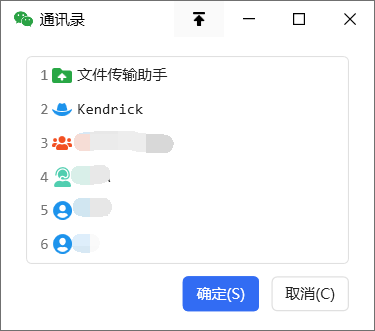
新增
通过“事件触发”,打开微信后,自动点击“进入微信按钮”。优点:“触发窗口控件”的方式在微信最新版已失效,“按下Enter”的方式经常触发扫码登录,因此鼠标点击的方式最方便,详情见讨论区
新增“搜索筛选”,如果添加的微信群或者公众号会造成搜索歧义,比如用户有两个微信群,分别为 “Quicker” 和 “Quicker交流群”,那么请务必开启这个功能,默认不开启(开启会有新的判定步骤,相较于前者不太丝滑)
对于 “发送给自己” “发送给文件传输助手” “发送给公众号”三者,用鼠标后台点击实现点击步骤,相比之前的版本更加完善丝滑。初始化时还需要录入三个位置信息,如下

改进点
- 支持发送给自己,支持剪贴板图片;
- 使用另一种方式实现了发送给微信公众号,准确率高,速度可观;
- 去除原动作寻找手机控件的方式发送至文件传输助手(原工作手机浏览文件时会导致发送失败);
- 删除了较多不必要且不维护的功能,整改了部分步骤。
如何使用
- 按住左 Ctrl 运行动作,可以截图发送。默认运行动作可以发送选中的文本,选中的文件,剪贴板文本和剪贴板图片;
- 在微信没有启动的情况运行动作,动作会根据延时自动启动打开微信并发送;
- 按住右 Ctrl 键运行动作默认打开微信并唤出窗口;
- 保留了原动作的通讯录功能,删除了不维护的功能。
注意
- 运行动作之前,需要进行初始化;
- 如果动作没有自动化发送成功,大概率是延时加的不够,默认的延时是够的;
- 未选中文本,文件运行动作会稍微慢一点(零点几秒),这很正常,因为获取步骤是依次按照顺序来的
作者所声明的动作特征:
- 会保存状态数据
最近更新
| 修订版本 | 更新时间 | 更新说明 |
|---|---|---|
| 14 | 5天14小时前 |
~ 修复 excel 中选中文本发送变图片的 bug
- 移除搜索筛选,最新版微信已不支持任何控件 |
| 13 | 7天15小时前 |
1. 步骤重构,多处细节优化
2. “微信自动登录”作为参数,可以通过事件触发打开微信自动点击“进入”按钮 3. 延迟详细说明 4. 发送至好友更改为“搜索后发送”,原先通过控件触发的方式在微信最新版本已失效 |
| 12 | 2024-12-26 23:05 | + 通讯录支持云上传和云下载 |
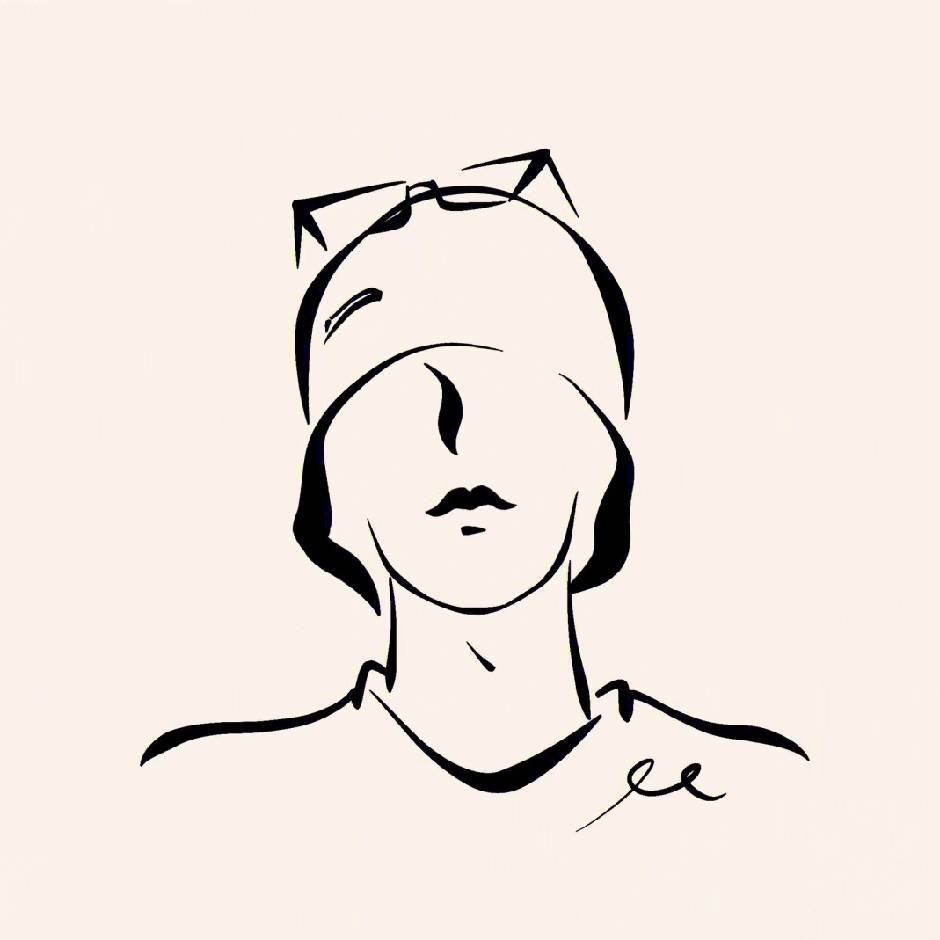

 京公网安备 11010502053266号
京公网安备 11010502053266号